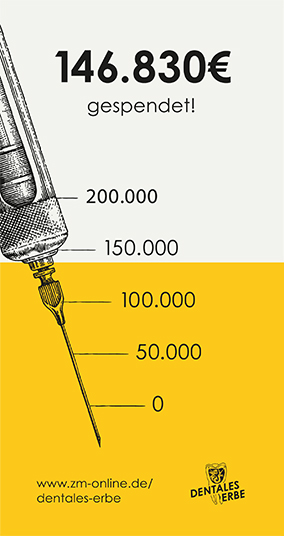Die Platte putzen
Die Zeit vor dem PC kann unglaublich lang werden. Zum Beispiel, wenn der Browser ewig braucht, um Webseiten aufzubauen. Oder das Textverarbeitungsprogramm nicht spurt. Ein möglicher Grund dafür ist Unordnung auf der Festplatte. Keine Sorge, die lässt sich beheben. Doch, wo mit der Aufräumaktion anfangen?
Ballast abwerfen
Zunächst empfiehlt es sich zu überprüfen, ob man wirklich alle auf dem Rechner installierten Programme benutzt. Unter Start/Systemsteuerung/Software sind die vorhandenen Anwendungen verzeichnet. Geht man die Liste durch, lässt sich schnell herausfiltern, welche Programme regelmäßig zum Einsatz kommen und welche ein Karteileichendasein führen. Zum Deinstallieren das unerwünschte Programm anklicken und über den Befehl „Entfernen“ löschen.
Danach wird geschrubbt. Auf einer Festplatte sammelt sich ununterbrochen Müll an. Während der Arbeit mit Word erstellt Windows zum Beispiel ständig temporäre Sicherungskopien, und beim Aufruf von Webseiten werden Dateien auf dem lokalen Rechner abgelegt. Überflüssiger Ballast dieser Art verschwindet mithilfe der Datenträgerbereinigung. Dazu im Arbeitsplatz mit der rechten Maustaste auf das zu entrümpelnde Laufwerk klicken und dort auf der Eigenschaften-Kachel „Allgemein“ die Funktion „Bereinigen“ wählen. In einem neuen Fenster wird angezeigt, wie viel Platz man gewinnt, wenn man überflüssige Dateien killt. Wer zusätzliche Dateien löschen möchte, kann diese entsprechend markieren.
Effizient entmüllen
Gründlicher als Windows beseitigen professionelle Programme den Schmutz. Es gibt einige bewährte Freeware-Angebote, die den Job erledigen können. Temporären Dateien rückt das Hilfsprogramm TempDel zu Leibe. Um Dubletten aufzuspüren, sind User bei AllDup an der richtigen Adresse: Die Ordner auf der Festplatte werden Byte für Byte inhaltlich verglichen. Dieser Prozess kann etwas länger dauern, dafür werden aber auch identische Objekte mit unterschiedlichem Namen aufgestöbert. Intensive Reinigung versprechen auch die beiden Tools CCleaner und HD-Cleaner. Sie bieten viele erweiterte Funktionen. Im Gegensatz zu Windows besteht beispielsweise die Möglichkeit, Daten nicht nur zu löschen, sondern mit einem Schreddermodul unkenntlich zu machen.
Nach der Aufräumaktion sollte der Desktop auf den neuesten Stand gebracht werden. Mit Klicken der rechten Maustaste auf eine freie Stelle wird dessen Reinigung gestartet. Im Menü Eigenschaften Desktop/Desktop anpassen/Desktop jetzt „Bereinigen“ auswählen und den Anweisungen folgen. So verschwinden unter anderem verwaiste Dateisymbole von der Nutzeroberfläche.
Lücken schließen
Damit ist zwar Platz geschaffen, aber nicht unbedingt Ordnung. Mit der Zeit zerfleddert häufiges Löschen und Erstellen den vorhandenen Speicherplatz auf der Festplatte in unzusammenhängende Blöcke. Für neue Dateien findet sich irgendwann kein ausreichend großes Fleckchen mehr, auch sie müssen aufgeteilt werden. Effekt: Die Systemleistung verschlechtert sich, weil für ein Objekt mehrere Such- und Lesevorgänge erforderlich sind. Dem können PCUser vorbeugen, indem sie die Festplatte ihres Rechners defragmentieren und wieder zusammenhängende Blöcke schaffen. Und so funktioniert‘s: Im Arbeitsplatz das gewünschte Laufwerk auswählen und mit der rechten Maustaste das Eigenschaften-Menü aufrufen. Dort auf den Reiter „Extras“ gehen und „Jetzt defragmentieren“ anklicken. Anschließend die Festplatte erneut markieren und den Vorgang über den Button „Defragmentieren“ starten. Wichtig: Solange der Prozess läuft, sollten keine anderen Programme geöffnet werden.
Tipp: Das Defragmentierungsprogramm von Windows ist für komplette Festplatten konzipiert. Beim Defragmentieren einzelner Dateien wie Videos oder Programme hilft die kostenlose Windows-Erweiterung Frag-Ext.
Um die Leistungsfähigkeit des Rechners noch stärker zu optimieren, kann man zusätzlich die so genannte Registry entrümpeln. Auch die für das Windows-Betriebssystem zentrale Konfigurationsdatenbank wird mit der Zeit von Lösch- und Installationsvorgängen arg in Mitleidenschaft gezogen. Da hier die Schaltzentrale für den Computer liegt, wagen sich Anfänger besser nur mit Anleitung fortgeschrittener PC-User an diese Aufgabe heran.
Auf der sicheren Seite
Nicht nur, aber auch vor einem Großputz sollten wichtige Daten sicherheitshalber kopiert werden. Bei solchen Backups hilft der Windows XP-Assistent – im Startmenü zu finden unter Programme/Zubehör/Systemprogramme/Übertragen von Dateien und Einstellungen. Dort die Option Quellcomputer auswählen. Im nächsten Schritt sucht der Assistent alle auf dem PC installierten Programme. Anschließend kann der Nutzer angeben, auf welchen Datenträger die Backups exportiert werden sollen. Eine Option sind Wechselmedien wie CD-ROMs oder Disketten. Als weitere Möglichkeiten kommen ein extra Ordner oder ein anderes Laufwerk in Frage. Wer die Sicherungsdatei nicht zu groß werden lassen will, klickt im nächsten Fenster als zu übertragende Elemente nur das Kästchen „Einstellungen“ an. Damit wird die persönliche Konfiguration mit Windows gesichert. Zusätzlich besteht die Option, die Eigenen Dateien zu duplizieren. Nachteil dabei: Es geht viel Speicherplatz verloren.
Wer verhindern will, dass seine Eigenen Dateien bei einem Systemabsturz flöten gehen, sollte sie auf der Festplatte räumlich vom Windows-Laufwerk trennen. Dazu im Startmenü mit der rechten Maustaste Eigene Dateien anklicken und unter Eigenschaften die Karte „Ziel“ auswählen. Über die Option „Verschieben“ einen Speicherplatz auswählen – zum Beispiel Laufwerk D – und dort einen Ordner anlegen. Dann nur noch bestätigen und per Mausklick alle Dateien zum neuen Standort transportieren lassen. Und alles ist wieder tipptopp!
Susanne TheisenFreie Journalistin in KölnSusanneTheisen@gmx.net